钉钉mac版可用于进行ppt直播 启用钉钉直播ppt的详细教程
企业日常沟通经常使用钉钉mac版这款软件,大家对此非常熟悉。除了沟通功能外,钉钉还可以管理公司的考勤。此外,钉钉还可以发送工作邮件和存储文件在云盘中。最近,一些小伙伴向我咨询一个问题:钉钉mac版是否支持PPT直播?
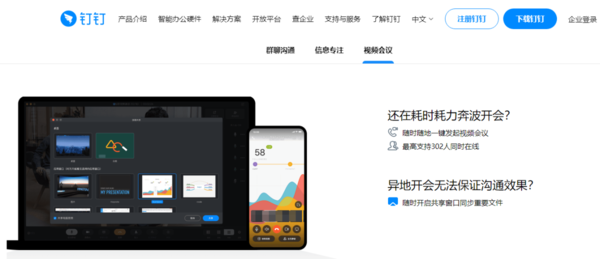
钉钉的Mac版本是否支持进行PPT直播呢?
首先,让我们非常确定地告诉大家,钉钉的Mac版本是具备进行PPT直播的功能的,因为钉钉软件本身就具备这一特性。那么,我们该如何在钉钉的Mac版本上进行PPT直播呢?请继续往下阅读
如何在Mac版钉钉上进行PPT直播?
打开苹果电脑上的mac钉钉软件后,输入个人账号和密码进行登录
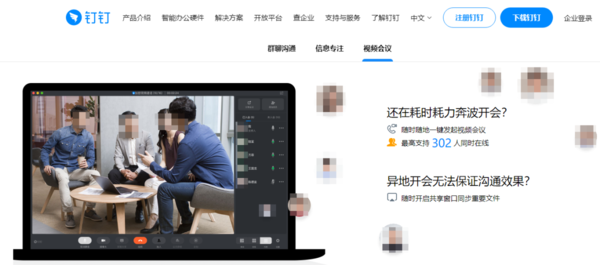
找到想要直播ppt的群后,进入到钉钉软件的主界面
进入群聊界面后,在界面底部找到一个类似小电视的【直播】按钮,点击它
在弹出的选项中,继续选择【发起直播】选项
在群直播的窗口中,设置好【直播主题】、【直播模式】、【直播保存回放】、【支持连麦】等参数,然后点击【创建直播】按钮
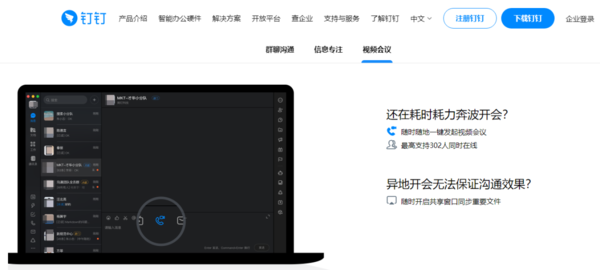
接下来,我们可以开始进行直播了。首先,点击左上角,找到"窗口分享"选项。然后,打开需要直播的PPT画面。你可以在窗口的左侧画面列表中,继续添加需要显示的PPT画面。最后,PPT将会显示在直播的主屏幕上。同时,参与直播的朋友也能够看到你直播的PPT
以上是钉钉mac版可用于进行ppt直播 启用钉钉直播ppt的详细教程的详细内容。更多信息请关注PHP中文网其他相关文章!

热AI工具

Undresser.AI Undress
人工智能驱动的应用程序,用于创建逼真的裸体照片

AI Clothes Remover
用于从照片中去除衣服的在线人工智能工具。

Undress AI Tool
免费脱衣服图片

Clothoff.io
AI脱衣机

Video Face Swap
使用我们完全免费的人工智能换脸工具轻松在任何视频中换脸!

热门文章

热工具

记事本++7.3.1
好用且免费的代码编辑器

SublimeText3汉化版
中文版,非常好用

禅工作室 13.0.1
功能强大的PHP集成开发环境

Dreamweaver CS6
视觉化网页开发工具

SublimeText3 Mac版
神级代码编辑软件(SublimeText3)
 Google Assistant将不再与Waze一起使用iPhone
Apr 03, 2025 am 03:54 AM
Google Assistant将不再与Waze一起使用iPhone
Apr 03, 2025 am 03:54 AM
Google正在为iPhone Waze中的Google Assistant Integration日落助理集成,该功能已经出现了一年多的功能。 在Waze社区论坛上宣布的这一决定是Google准备用其完全替换Google助手的
 哪个iPhone版本是最好的?
Apr 02, 2025 pm 04:53 PM
哪个iPhone版本是最好的?
Apr 02, 2025 pm 04:53 PM
最佳iPhone版本取决于个人需求。1.iPhone12适合需要5G的用户。2.iPhone13适合需要长电池寿命的用户。3.iPhone14和15ProMax适合需要强大摄影功能的用户,特别是15ProMax还支持AR应用。
 iPhone 16 Pro Max防水吗?
Apr 05, 2025 am 12:02 AM
iPhone 16 Pro Max防水吗?
Apr 05, 2025 am 12:02 AM
iPhone16ProMax是防水的,其防水等级为IP68,可以在6米深的水中浸泡30分钟。日常使用时,避免长时间浸泡,定期检查密封性,并在高强度活动中使用防水保护套。
 Anker的Airtag兼容跟踪器今天仅为$ 12
Mar 27, 2025 am 03:05 AM
Anker的Airtag兼容跟踪器今天仅为$ 12
Mar 27, 2025 am 03:05 AM
Anker Eufy SmartTrack Link蓝牙追踪器:价格实惠,功能强大的Apple Find My网络追踪替代品 这款售价仅为12美元的Anker Eufy SmartTrack Link蓝牙追踪器,是Apple AirTag的理想替代品。它具备AirTag的大部分功能,同时解决了AirTag的一些不足之处,例如缺乏内置钥匙圈孔和价格相对较高的问题。 它利用Apple的Find My网络进行追踪,并配备了方便的内置钥匙圈孔,使用标准CR2032电池。目前亚马逊正在促销单件装、双件
 亚马逊iPhone 16 Pro Max的价格是多少?
Apr 03, 2025 am 12:15 AM
亚马逊iPhone 16 Pro Max的价格是多少?
Apr 03, 2025 am 12:15 AM
iPhone16ProMax在Amazon上的价格是1200美元。1)在Amazon上搜索“iPhone16ProMax”查看价格。2)评估性价比时,与其他手机如SamsungGalaxyS23Ultra和GooglePixel7Pro进行比较。
 使用此简单技巧来修复iPhone快捷方式中的等待限制
Apr 11, 2025 am 03:05 AM
使用此简单技巧来修复iPhone快捷方式中的等待限制
Apr 11, 2025 am 03:05 AM
苹果的快捷方式应用程序为短暂停顿提供了“等待”操作,但持续时间更长。 这种限制源于iOS的背景应用程序限制。 聪明的解决方法使用自定义焦点模式来实现扩展的等待,








